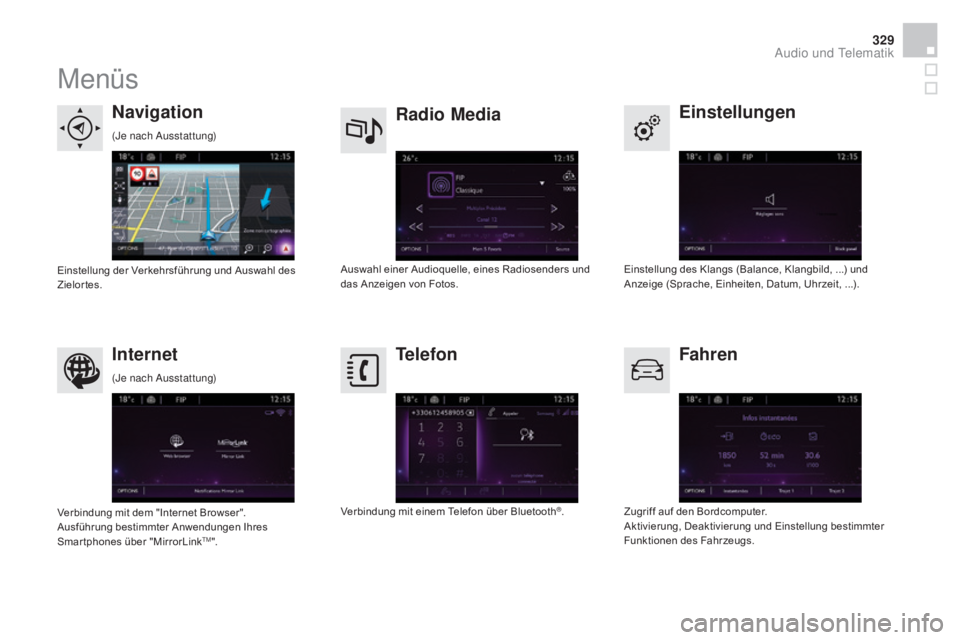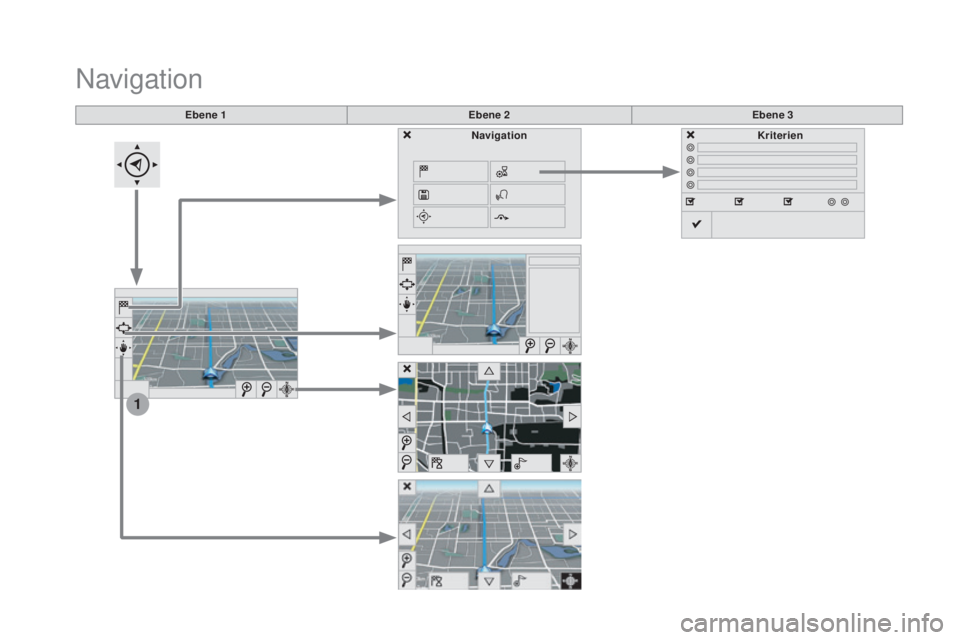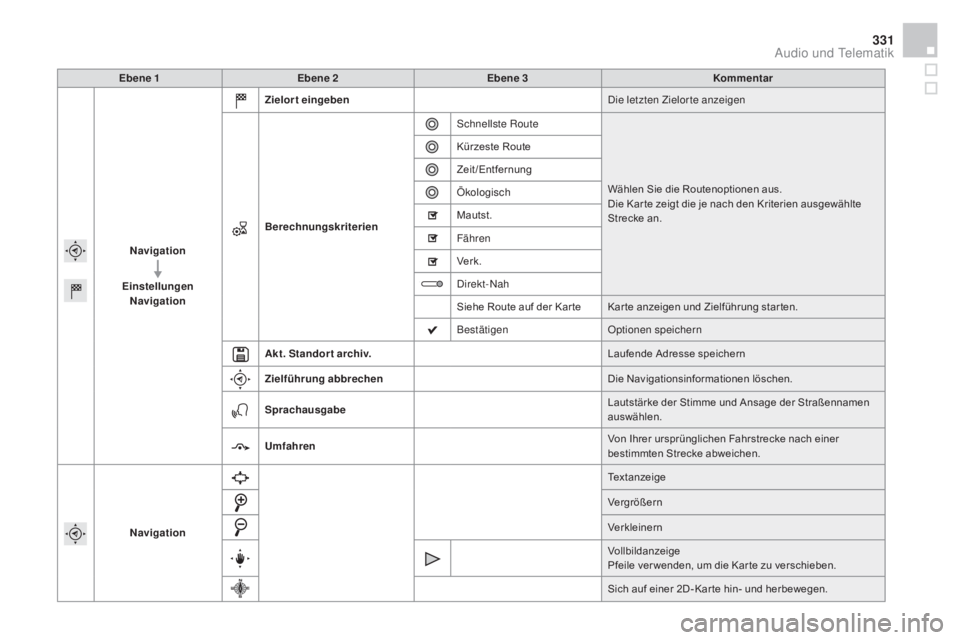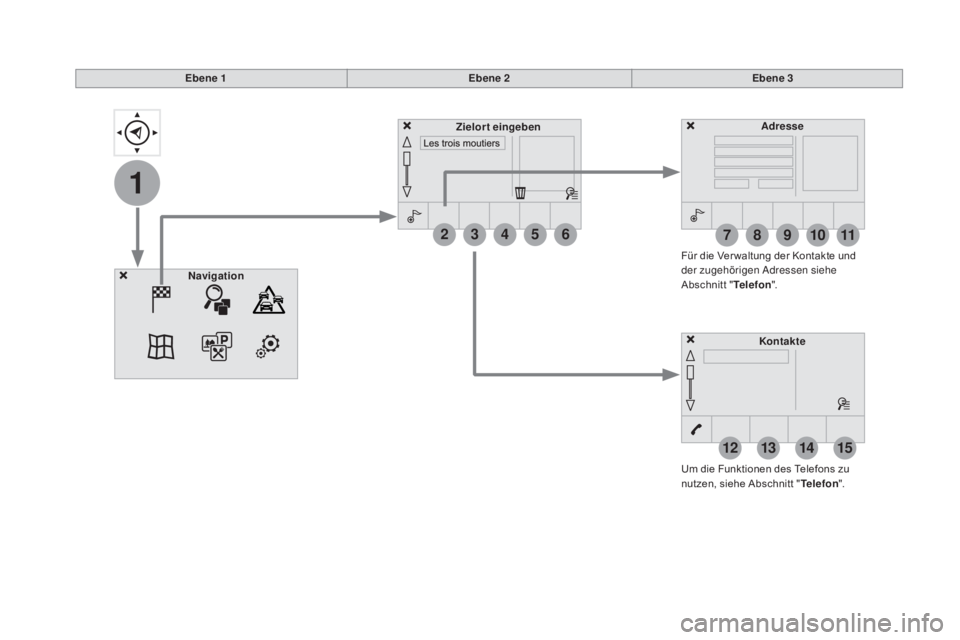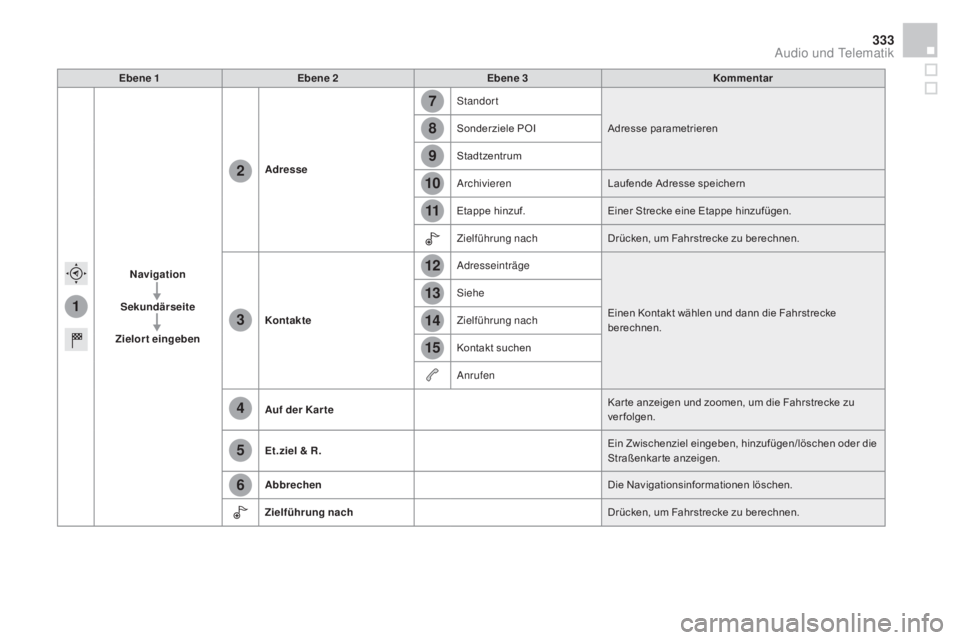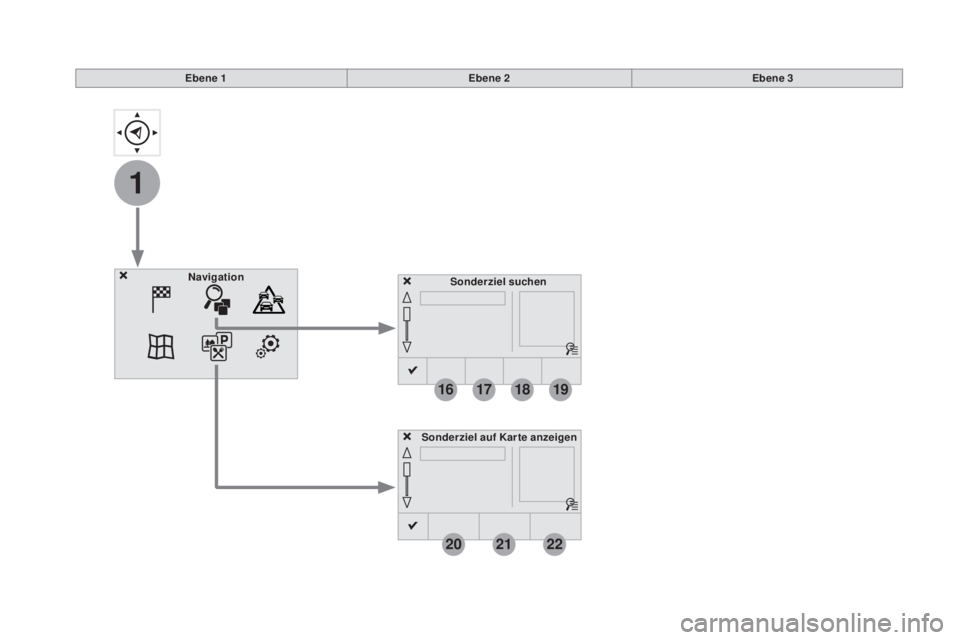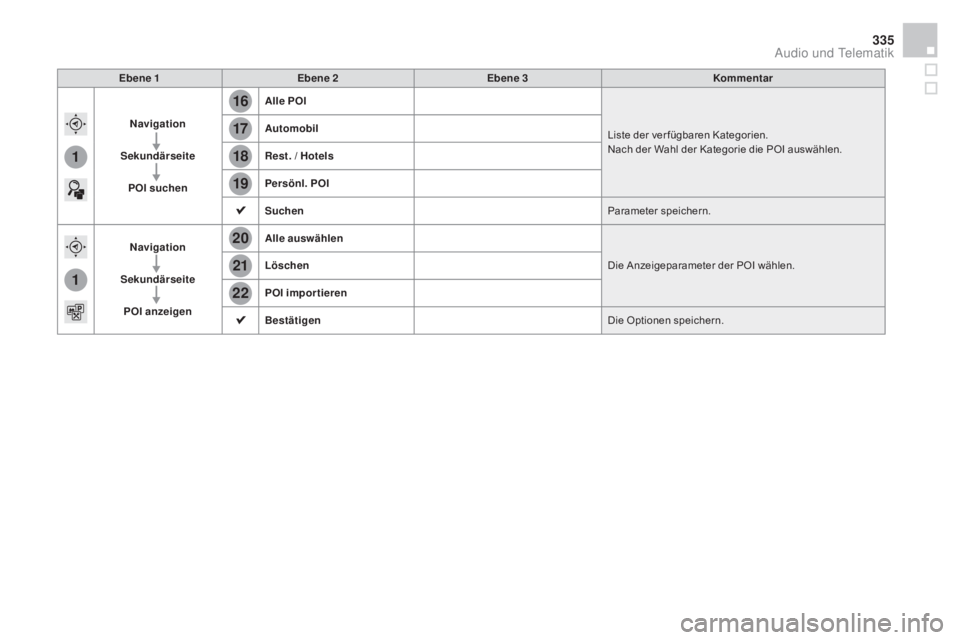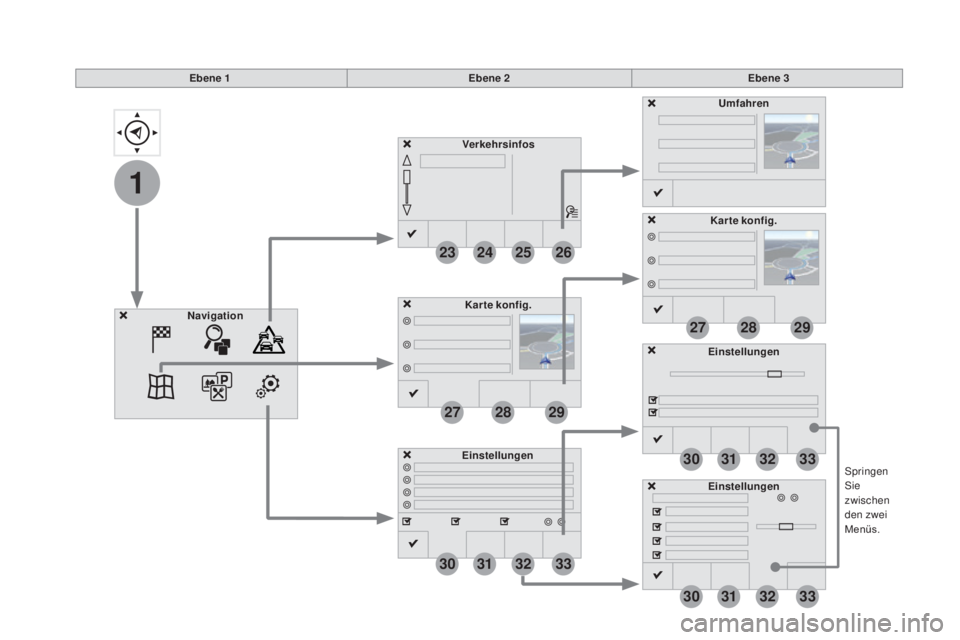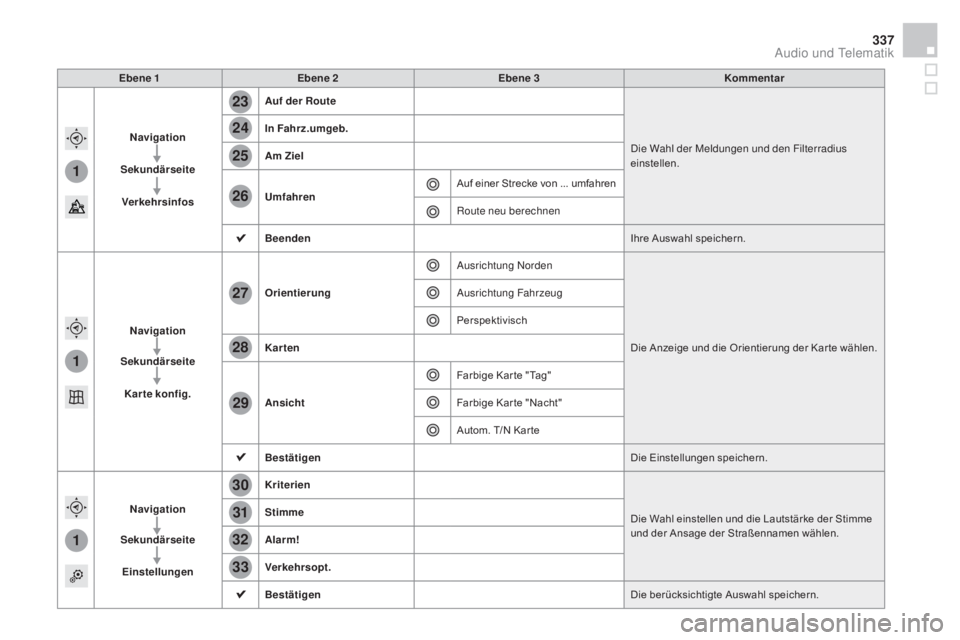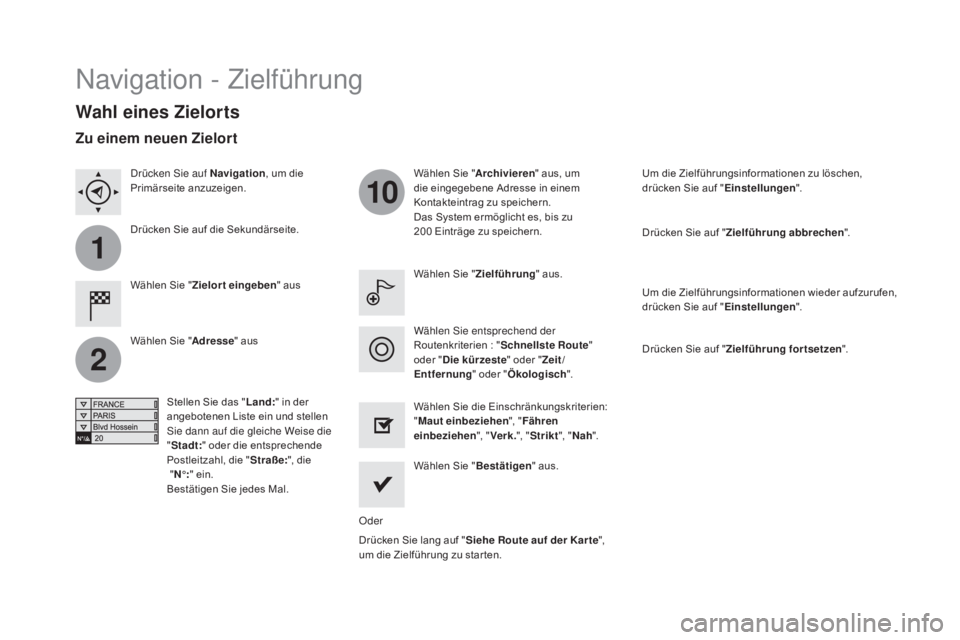CITROEN DS4 2015 Betriebsanleitungen (in German)
Manufacturer: CITROEN, Model Year: 2015,
Model line: DS4,
Model: CITROEN DS4 2015
Pages: 452, PDF-Größe: 14.24 MB
CITROEN DS4 2015 Betriebsanleitungen (in German)
DS4 2015
CITROEN
CITROEN
https://www.carmanualsonline.info/img/9/43720/w960_43720-0.png
CITROEN DS4 2015 Betriebsanleitungen (in German)
Trending: airbag, ABS, CD player, USB, USB port, air filter, bluetooth
Page 331 of 452
329
DS4_de_Chap12c_SMEGplus_ed02-2015
Menüs
Einstellungen
Radio me
dia
Navigation
Fahren
Internet Telefon
Einstellung des Klangs (Balance, Klangbild, ...) und
Anzeige (Sprache, Einheiten, Datum, Uhrzeit, ...).
Auswahl einer Audioquelle, eines Radiosenders und
das Anzeigen von Fotos.
Einstellung der Verkehrsführung und Auswahl des
Zielortes.
Zugriff auf den Bordcomputer.
Aktivierung, Deaktivierung und Einstellung bestimmter
Funktionen des Fahrzeugs.
Verbindung mit dem "Internet Browser".
Ausführung bestimmter Anwendungen Ihres
Smar tphones über "MirrorLink
TM". Verbindung mit einem Telefon über Bluetooth
®.
(Je nach Ausstattung)
(Je nach Ausstattung)
audio und Telematik
Page 332 of 452
1
DS4_de_Chap12c_SMEGplus_ed02-2015
Ebene 1Ebene 2Ebene 3
Navigation
Navigation Kriterien
Page 333 of 452
331
DS4_de_Chap12c_SMEGplus_ed02-2015
Ebene 1Ebene 2 Ebene 3 Kommentar
Navigation
Einstellungen Navigation Zielort eingeben
Die letzten Zielorte anzeigen
Berechnungskriterien Schnellste Route
Wählen Sie die Routenoptionen aus.
Die Kar te zeigt die je nach den Kriterien ausgewählte
Strecke an.
Kürzeste Route
Zeit/Entfernung
Ökologisch
Mautst.
Fähren
Verk.
Direkt-Nah
Siehe Route auf der Kar te Kar te anzeigen und Zielführung star ten.
Bestätigen
Optionen speichern
ak
t. Standort archiv. Laufende Adresse speichern
Zielführung abbrechen Die Navigationsinformationen löschen.
Sprachausgabe Lautstärke der Stimme und Ansage der Straßennamen
auswählen.
Umfahren Von Ihrer ursprünglichen Fahrstrecke nach einer
bestimmten Strecke abweichen.
Navigation Te x t a n z e i g e
Vergrößern
Verkleinern
Vollbildanzeige
Pfeile ver wenden, um die Kar te zu verschieben.
Sich auf einer 2D - Kar te hin- und herbewegen.
audio und Telematik
Page 334 of 452
1
27
12
38
13
49
14
510
15
611
DS4_de_Chap12c_SMEGplus_ed02-2015
Ebene 1Ebene 2Ebene 3
Um die Funktionen des Telefons zu
nutzen, siehe Abschnitt " Telefon".
Für die Ver waltung der Kontakte und
der zugehörigen Adressen siehe
Abschnitt "
Telefon".
Navigation
adr
esse
Zielort eingeben
Kontakte
Page 335 of 452
1
7
8
12
9
13
10
14
11
15
2
3
4
5
6
333
DS4_de_Chap12c_SMEGplus_ed02-2015
Ebene 1Ebene 2 Ebene 3 Kommentar
Navigation
Sekundärseite
Zielort eingeben
adr
esse Standort
Adresse parametrieren
Sonderziele POI
Stadtzentrum
Archivieren Laufende Adresse speichern
Etappe hinzuf. Einer Strecke eine Etappe hinzufügen.
Zielführung nach Drücken, um Fahrstrecke zu berechnen.
Kontakte Adresseinträge
Einen Kontakt wählen und dann die Fahrstrecke
berechnen.
Siehe
Zielführung nach
Kontakt suchen
Anrufen
au
f der Kar te Kar te anzeigen und zoomen, um die Fahrstrecke zu
verfolgen.
Et.ziel & R. Ein Zwischenziel eingeben, hinzufügen/löschen oder die
Straßenkar te anzeigen.
ab
brechen Die Navigationsinformationen löschen.
Zielführung nach Drücken, um Fahrstrecke zu berechnen.
audio und Telematik
Page 336 of 452
1
16
20
17
21
18
22
19
DS4_de_Chap12c_SMEGplus_ed02-2015
Sonderziel suchen
Navigation
Sonderziel auf Karte anzeigen
Ebene 1
Ebene 2Ebene 3
Page 337 of 452
16
20
19
18
22
17
21
1
1
335
DS4_de_Chap12c_SMEGplus_ed02-2015
Ebene 1Ebene 2 Ebene 3 Kommentar
Navigation
Sekundärseite
pO
I suchen
al
le p
O
I
Liste der ver fügbaren Kategorien.
Nach der Wahl der Kategorie die POI auswählen.
au
tomobil
Rest. / Hotels
pe
rsönl. p
OI
Su
chen Parameter speichern.
Navigation
Sekundärseite
pO
I anzeigen
all
e auswählen Die Anzeigeparameter der POI wählen.
Löschen
pO
I importieren
Bestätigen Die Optionen speichern.
audio und Telematik
Page 338 of 452
1
23
30
30
30
24
31
31
31
25
32
32
32
26
33
33
33
27
27
28
28
29
29
DS4_de_Chap12c_SMEGplus_ed02-2015
Springen
Sie
zwischen
den zwei
Menüs.
Ebene 1
Ebene 2Ebene 3
Verkehrsinfos
Einstellungen Umfahren
Kar te konfig.
Navigation Kar te konfig.
Einstellungen
Einstellungen
Page 339 of 452
1
1
1
23
24
25
26
27
28
29
30
31
32
33
337
DS4_de_Chap12c_SMEGplus_ed02-2015
Ebene 1Ebene 2 Ebene 3 Kommentar
Navigation
Sekundärseite Verkehrsinfos
au
f der Route
Die Wahl der Meldungen und den Filterradius
einstellen.
In Fahrz.umgeb.
am Z
iel
Umfahren Auf einer Strecke von ... umfahren
Route neu berechnen
Beenden Ihre Auswahl speichern.
Navigation
Sekundärseite
Kar te konfig. Orientierung
Ausrichtung Norden
Die Anzeige und die Orientierung der Kar te wählen.
Ausrichtung Fahrzeug
Perspektivisch
Karten
an
sicht Farbige Kar te "Tag"
Farbige Kar te "Nacht"
Autom. T/N Kar te
Bestätigen Die Einstellungen speichern.
Navigation
Sekundärseite
Einstellungen Kriterien
Die Wahl einstellen und die Lautstärke der Stimme
und der Ansage der Straßennamen wählen.
Stimme
a
larm!
Verkehrsopt.
Bestätigen Die berücksichtigte Auswahl speichern.
audio und Telematik
Page 340 of 452
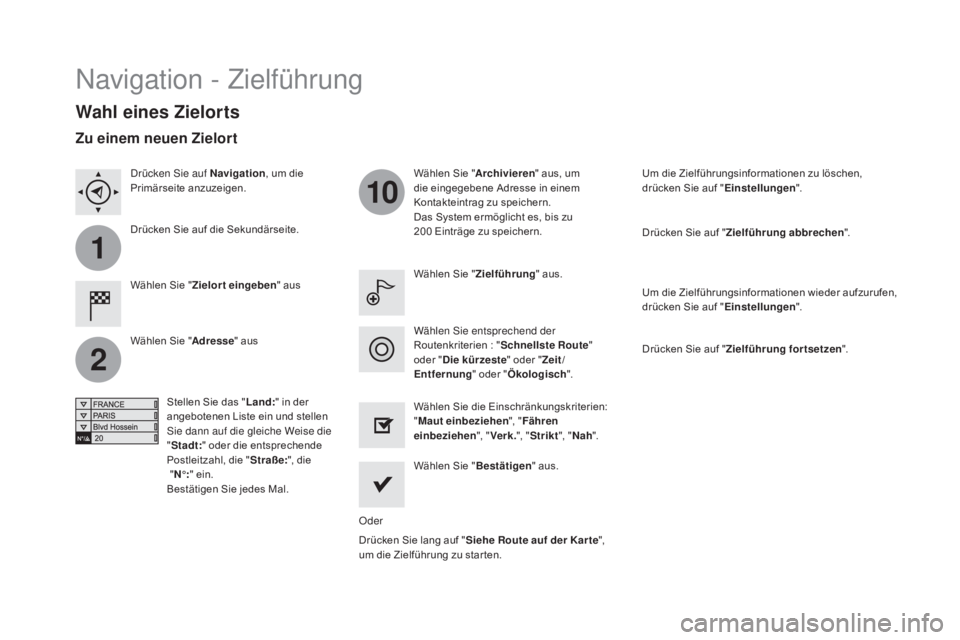
1
2
10
DS4_de_Chap12c_SMEGplus_ed02-2015
Navigation - Zielführung
wahl eines Zielorts
Wählen Sie "Zielort eingeben " aus Wählen Sie "
ar
chivieren
" aus, um
die eingegebene Adresse in einem
Kontakteintrag zu speichern.
Das System ermöglicht es, bis zu
200 Einträge zu speichern.
Wählen Sie " Bestätigen" aus.
Drücken Sie lang auf " Siehe Route auf der Kar te ",
um die Zielführung zu star ten.
Wählen Sie "
adr
esse" aus
Stellen Sie das " Land:" in der
angebotenen Liste ein und stellen
Sie dann auf die gleiche Weise die
" Stadt: " oder die entsprechende
Postleitzahl, die " Straße:", die
" N°: " ein.
Bestätigen Sie jedes Mal. Wählen Sie "
Zielführung" aus.
Wählen Sie die Einschränkungskriterien:
"
ma
ut einbeziehen", "Fähren
einbeziehen ", "Verk. ", "Strikt ", "Nah ".
Wählen Sie entsprechend der
Routenkriterien : "
Schnellste Route "
oder " Die kürzeste " oder "Zeit/
Entfernung " oder "Ökologisch ". Um die Zielführungsinformationen zu löschen,
drücken Sie auf "
Einstellungen".
Drücken Sie auf " Zielführung abbrechen ".
Um die Zielführungsinformationen wieder aufzurufen,
drücken Sie auf " Einstellungen".
Drücken Sie auf " Zielführung fortsetzen ".
Drücken Sie auf Navigation
, um die
Primärseite anzuzeigen.
Drücken Sie auf die Sekundärseite.
Zu einem neuen Zielort
Oder
Trending: navigation system, USB, lock, oil, airbag, child seat, ECU